ما در این مقاله آموزشی قصد داریم نصب وردپرس روی دایرکت ادمین را به شما در 3 مرحله آموزش دهیم تا به بهترین شکل بتوانید راه اندازی وردپرس رویدایرکت ادمین را انجام دهید. با ما همراه باشید.
این آموزش جز اولین قدم های طراحی سایت در بستر وردپرس می باشد
دایرکت ادمین چیست؟
دایرکت ادمین یکی از کنترل پنلهای محبوب مدیریت هاستینگ میباشد؛ که برخی از سرویسدهندگان هاستینگ از آن استفاده میکنند
توسط دایرکت ادمین شما امکان این را دارید که وبسایت خود را بر روی هاست و سرور خود بهراحتی کنترل نمایید. در نظر داشته باشید که برای استفاده از آن شما باید حتماً از سرور لینوکسی استفاده نمایید. دایرکت ادمین یک فضای ساده دارد که شما میتوانید خیلی راحت با آن کارکنید.
دانلود جدید ترین نسخه وردپرس
یکی از مهمترین مواردی که شما باید برای نصب وردپرس روی دایرکت ادمین در نظر داشته باشید استفاده از نسخه بهروزرسانی شده وردپرس است،در ابتدا شما باید جدیدترین نسخه وردپرس را دانلود کنید. توجه داشته باشید که اگر شما از نسخه قدیمی این سیستم استفاده میکنید باید حتماً آن را آپدیت کنید. . برای دانلود وردپرس اینجا کلیک کنید.
1.آپلود فایل نصب وردپرس روی دایرکت ادمین
بعد از وارد شدن به پنل مدیریت دایرکت ادمین باید برای آپلود وردپرس به قسمت Files وارد شوید. جهت انجام این کار از منوی بالا روی Files کلیک کنید.
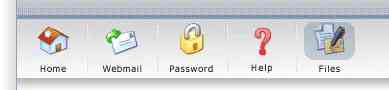
سپس وارد پوشه Public_html شوید. Public_html پوشه اصلی هاست شما میباشد؛ که فایلهای روت سایت شما در اینجا قرار میگیرد. حتماً به این نکته توجه داشته باشید که اگر شما فایلی در اینجا انتخاب کرده و در صفحه اصلی سایت خود قرار دهید با شرط اینکه این فایل اجازه دسترسی همگانی داشته باشد؛ میتواند در دسترس عموم قرار گیرد.
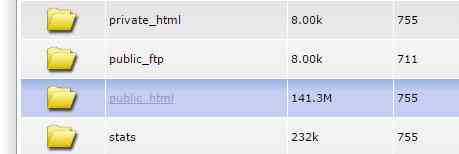
بعد از آن شما برای آپلود فایلهای خود در دایرکت ادمین باید روی گزینه Upload Files to Current Directory کلیک کنید. شما امکان این را دارید وردپرس را از این قسمت آپلود کنید.
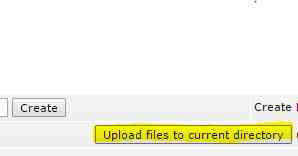
بعد از آپلود فایل به قسمت Public_html بازگشته و جلوی فایل zip وردپرس روی Extract کلیک کنید؛ بهاینترتیب فایل از حالت فشرده خارج میشود.

بعد از آپلود فایل به قسمت Public_html بازگشته و جلوی فایل zip وردپرس روی Extract کلیک کنید؛ بهاینترتیب فایل از حالت فشرده خارج میشود.
حالا زمان شروع نصب وردپرس روی سایت شما است! در این مرحله شما باید آخرین نسخه وردپرس که دریافت کردهاید را آپلود نمایید. سپس به پنل دایرکت ادمین بازگردید.
2.ساخت دیتابیس در دایرکت ادمین
برای انجام این کار در قدم اول بعدازاینکه به پنل مدیریت دایرکت ادمین بازگشتید؛ روی MySQL Management کلیک کنید تا وارد مدیریت پایگاه داده خود شوید.
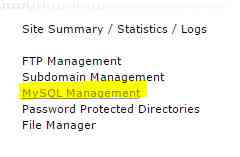
در ادامه روی Create New Database برای ساخت دیتابیس جدید کلیک کنید.

بهاین صورت فرم ساخت دیتابیس جدید برای شما نمایش داده میشود. اکنون میتوانید فرم را به شکل زیر تکمیل کنید.
Database Name: نام دیتابیس
Database Username: نام کاربری دیتابیس
Username Password: رمز عبور دیتابیس
Confirm Password: تاییدیه رمز عبور دیتابیس
همچنین با کلیک روی Random Password شما قادر هستید پسوردهای تصادفی و امن برای خود ایجاد کنید.
و درنهایت برای ساخت دیتابیس روی Create کلیک کنید.
3.راه اندازی وردپرس
اکنون دیتابیس شما ساختهشده است و شما تنها کافی است آدرس سایتتان را بازکنید. شما میتوانید با کلیک روی “بزن بریم” مراحل نصب را شروع کنید.
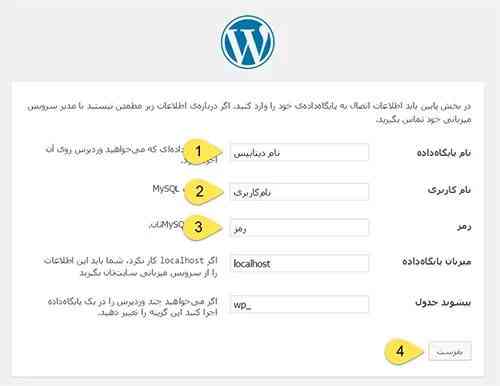
بعد از ورود به نصب کننده وردپرس نیاز به واردکردن اطلاعات دیتابیس دارید؛ که در این مرحله باید اطلاعات دیتابیس ساختهشده در مرحله قبل را وارد کنید حالا شما میتوانید وردپرس را راهاندازی کنید.
درصورتیکه وردپرس بتواند با دیتابیس شما ارتباط برقرار کند صفحه زیر برای شما ظاهر خواهد شد.
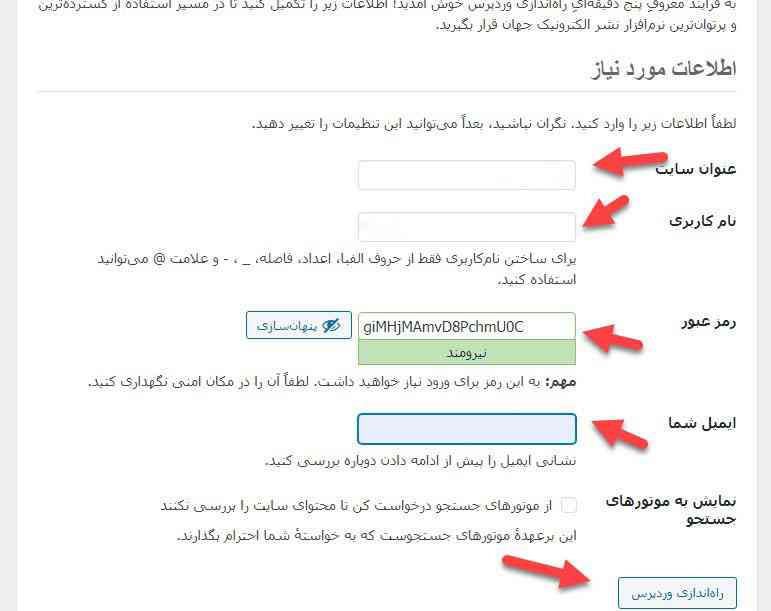
در این مرحله شما باید روی اجرای نصب کلیک کنید؛ تا فرایند را تکمیل کنید. بعد از کلیک روی راهاندازی وردپرس سایت وردپرسی شما آماده و قابلاستفاده خواهد بود.
در نظر داشته باشید که شما باید برای ورود به پنل مدیریت از آدرس wp-admin استفاده کنید.
این مقاله آموزشی مفید بود؟ اگر سوالی دارید در قسمت نظرات به اشتراک بگذارید.





